Cum să schimbați dimensiunea fontului pe orice cititor Kindle
Miscellanea / / November 07, 2023
Unul dintre avantajele utilizării unui dispozitiv electronic pentru a citi cărți este că poți personalizați-vă experiența. Dacă ați cumpărat un Aprinde, ar trebui să știți cum să modificați dimensiunea fontului pentru a se potrivi preferințelor dvs. și a vă asigura o experiență de lectură confortabilă.
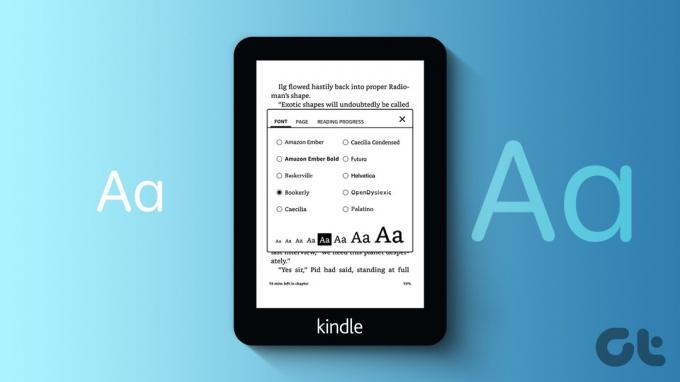
În acest articol, dorim să vă arătăm cum să măriți sau să micșorați dimensiunea fontului cititorului Kindle. Cititorul dvs. Kindle vă oferă multe opțiuni pentru a modifica dimensiunea și aspectul textului în timp ce citiți cărți. Sa incepem.
Citește și: Cum să utilizați dicționarul în orice Kindle
Cum să schimbați dimensiunea textului Kindle
Iată cum să măriți fonturile în timp ce citiți o carte pe modele Kindle mai noi.
Pasul 1: Atingeți oriunde pe ecranul Kindle în timp ce citiți o carte.
Pasul 2: Atingeți pictograma „Aa”.
Pasul 3: Atingeți Font.
Pasul 4: Atingeți pictograma + pentru a mări sau pictograma – din secțiunea Dimensiune pentru a micșora dimensiunea fontului.
După selectarea unei noi dimensiuni de font, puteți vedea o previzualizare a modului în care va arăta textul pe pagină. Acest lucru vă ajută să vă asigurați că are dimensiunea potrivită pentru confortul dvs. de citire.
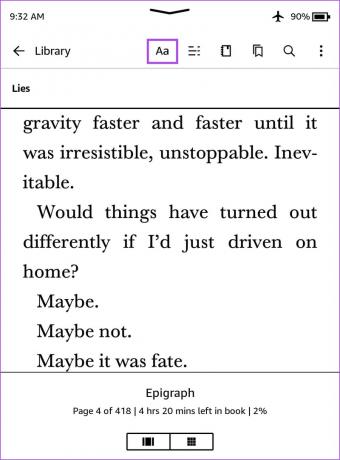

Pasul 5: Atingeți oriunde pe carte pentru a ieși.
Notă: Dacă utilizați un cititor Kindle vechi (Kindle 1-3), apăsați butonul fizic Aa.
Schimbați tema pentru a mări dimensiunea fontului pe Kindle
Alternativ, alegeți dintre câteva teme prestabilite pe cititorul Kindle. Aceste teme au diferite aspecte de pagină care vă pot îmbunătăți experiența de lectură. Iată cum să selectați o temă cu o dimensiune mai mare a fontului, pentru a se potrivi preferințelor dvs. de lectură.
Pasul 1: Atingeți oriunde pe ecran în timp ce citiți o carte.
Pasul 2: Atingeți pictograma „Aa”.
Pasul 3: Atingeți fila Teme.
Pasul 4: Selectați o temă pentru a previzualiza aceeași.

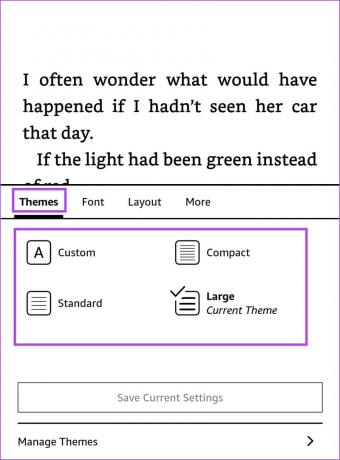
Pasul 5: Atingeți oriunde pe carte pentru a ieși.
Cum să activați textul aldine pe Kindle
Dacă dimensiunea este încă necorespunzătoare, puteți îmbunătăți grosimea textului pentru o mai bună vizibilitate pe cititorul Kindle. Iată cum puteți activa textul aldine pe Kindle.
Pasul 1: Atingeți oriunde pe ecran în timp ce citiți o carte.
Pasul 2: Atingeți pictograma „Aa”.
Pasul 3: Atingeți Font.
Pasul 4: Măriți grosimea textului prin schimbarea nivelului Bold.
După selectarea unei noi dimensiuni aldine, puteți vedea o previzualizare a modului în care va arăta textul pe pagină. Acest lucru vă ajută să vă asigurați că are dimensiunea potrivită pentru confortul dvs. de citire.


Pasul 5: Atingeți oriunde pe pagina cărții pentru a ieși.
Cum să schimbați stilul fontului pe Kindle
S-ar putea să preferați anumite stiluri de font atunci când citiți, deoarece acestea pot oferi o experiență mai confortabilă pentru ochi. Cititorul Kindle vă permite, de asemenea, să personalizați stilul fontului pentru cărți. Iată cum o poți face.
Citește și: Cum se instalează fonturi personalizate pe Kindle Paperwhite
Pasul 1: Atingeți oriunde pe ecran în timp ce citiți o carte pe dispozitivul Kindle.
Pasul 2: Atingeți pictograma „Aa”.
Pasul 3: Atingeți Font.
Pasul 4: Extindeți caseta de lângă Familie de fonturi.


Pasul 5: Selectați un stil de font.
După selectarea unui nou stil de font, puteți vedea o previzualizare a modului în care va arăta textul pe pagină. Acest lucru vă ajută să vă asigurați că este stilul de font potrivit pentru confortul dvs. de citire.

Pasul 6: Atingeți oriunde pe carte pentru a ieși.
De ce nu pot schimba dimensiunea fontului pe Kindle
Dacă vă confruntați cu o problemă la modificarea dimensiunii fontului pe cititorul Kindle, iată câteva metode de depanare pe care trebuie să le încercați.
1. Verificați dacă cartea este descărcată din magazinul oficial Kindle
Dacă ați descărcat cărți din orice sursă terță parte, este posibil ca acestea să nu fie concepute pentru a profita de funcțiile de pe cititorul dvs. Kindle. Prin urmare, este posibil să nu puteți modifica dimensiunea fontului sau să activați textul aldine pentru cartea respectivă.
Pentru cele mai bune rezultate, asigurați-vă întotdeauna că achiziționați sau descărcați cărți din magazinul oficial de cărți Amazon Kindle. Cu toate acestea, dacă nu puteți modifica dimensiunea fontului pe o carte pe care ați achiziționat-o din magazinul oficial, utilizați metodele de mai jos.
2. Reporniți Kindle
Închiderea Kindle închide toate operațiunile și elimină eroarea care provoacă problema, împiedicându-vă să schimbați dimensiunea fontului. Prin urmare, repornirea Kindle poate ajuta la rezolvarea problemei și puteți schimba dimensiunea fontului fără probleme. Iată cum puteți reporni cititorul Kindle.
Pasul 1: Atingeți oriunde pe ecran în timp ce citiți o carte. Dacă sunteți pe pagina principală, treceți la Pasul 2.
Pasul 2: Atingeți săgeata în jos pentru a deschide panoul de control și accesați Toate setările.


Pasul 3: Atingeți Opțiuni dispozitiv.
Pasul 4: Atingeți Restart și selectați Da pentru a confirma.


Alternativ, apăsați butonul de pornire pentru a reporni Kindle-ul.
3. Actualizați Kindle
Dacă mai mulți cititori se confruntă cu o problemă în timp ce încearcă să schimbe dimensiunea fontului pe dispozitivele lor Kindle, Amazon va lansa o actualizare de firmware pentru a remedia problema. Prin urmare, asigurați-vă că sunteți mereu la cea mai recentă actualizare. Dacă nu sunteți sigur, puteți consulta explicatorul nostru pentru a afla cum actualizați cititorul Kindle.
4. Resetați Kindle
Dacă niciuna dintre metodele de mai sus nu funcționează, încercați să resetați cititorul Kindle. Odată ce îl resetați, toate configurațiile și setările vor reveni la valorile implicite. Prin urmare, orice configurație greșită care vă împiedică să schimbați dimensiunea fontului pe Kindle va fi remediată odată ce îl resetați.
Iată ce se întâmplă dacă resetați Kindle-ul:
- Veți pierde toate datele, inclusiv cărțile, documentele și setările.
- Va trebui să descărcați din nou orice conținut pe care doriți să îl păstrați.
- Va trebui să vă conectați din nou la contul Amazon.
Iată cum să-ți resetați Kindle-ul.
Pasul 1: Atingeți oriunde pe ecran în timp ce citiți o carte. Dacă sunteți pe pagina principală, treceți la Pasul 2.
Pasul 2: Atingeți pictograma săgeată în jos pentru a deschide panoul de control și accesați Toate setările.


Pasul 3: Atingeți Opțiuni dispozitiv.
Pasul 4: Atingeți Resetare.


Pasul 5: Atingeți da pentru a confirma și așteptați ca procesul să se termine.

Acesta este tot ce trebuie să știți despre schimbarea dimensiunii fontului pe cititorul Kindle. Dacă mai aveți întrebări, consultați secțiunea Întrebări frecvente de mai jos.
Întrebări frecvente despre dimensiunea textului Kindle
Dispozitivele Kindle au opțiuni predefinite pentru dimensiunea fontului, așa că există o limită la cât de mare sau mic puteți seta dimensiunea fontului.
Modificarea dimensiunii fontului poate afecta aspectul cărții, dar cititorul Kindle va ajusta automat aspectul pentru a se adapta la noua dimensiune a textului.
Nu, modificarea dimensiunii fontului pe cititorul Kindle este puțin probabil să afecteze durata de viață a bateriei.
Citiți Comod
Sperăm că acest articol vă va ajuta să schimbați cu ușurință dimensiunea fontului cititorului Kindle. Dacă ați descoperit sau ați folosit alte funcții unice pentru a vă îmbunătăți experiența de lectură pe cititorul Kindle – anunțați-ne în secțiunea de comentarii de mai jos! De asemenea, consultați ghidul nostru luând o captură de ecran pe orice cititor Kindle.
Ultima actualizare pe 05 noiembrie 2023
Articolul de mai sus poate conține link-uri afiliate care ajută la sprijinirea Guiding Tech. Cu toate acestea, nu afectează integritatea noastră editorială. Conținutul rămâne imparțial și autentic.

Compus de
Supremeth este pasionat de tehnologie și se dedică să-i ajute pe oameni să-și dea seama. Un inginer de educație, înțelegerea sa asupra funcționării interioare a fiecărui dispozitiv este ceea ce se asigură că oferă asistență, sfaturi și recomandări de cea mai bună calitate. Când este departe de birou, îl vei găsi călătorește, jucând FIFA sau vânând un film bun.



